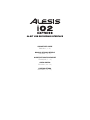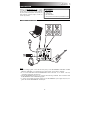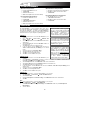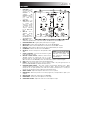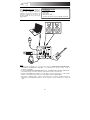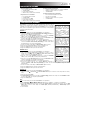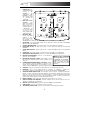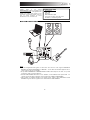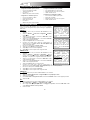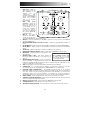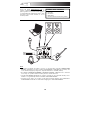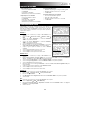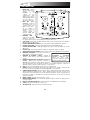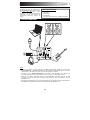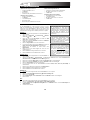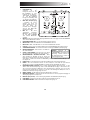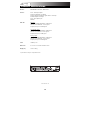Alesis IO 2 Manual de usuario
- Categoría
- Mezcladores de audio
- Tipo
- Manual de usuario
Este manual también es adecuado para
La página se está cargando...
La página se está cargando...
La página se está cargando...
La página se está cargando...
La página se está cargando...

4
REGISTRO
Visite http://www.alesis.com
y registre su
iO2 EXPRESS. El registro de su producto
asegura que podamos mantenerle
actualizado con los nuevos desarrollos de
productos y brindarle apoyo técnico de
categoría mundial en caso de que tenga
algún problema.
DIAGRAMA DE CONEXIÓN
Notas:
y Cuando grabe una guitarra o bajo con captor activo, ajuste el CONMUTADOR MICROFÓNO/LÍNEA /
GUITARRA de iO2 EXPRESS a "MIC/LINE". Si su instrumento usa un captor pasivo, ajuste el
conmutador a "GUITAR".
y No utilice la ENTRADA DE MICROFONO (Microphone) y la ENTRADA DE GUITARRA / LÍNEA (Guitar /
Line) al mismo tiempo en el mismo canal. Esto puede saturar el canal y causar distorsión.
y Enchufe la iO2 EXPRESS directamente a su computador y evite usar un hub USB. Los hubs pueden
interferir con las señales de sincronización de audio y MIDI de la interfaz iO2 EXPRESS.
y Para reducir el zumbido eléctrico cuando se usan ajustes altos de ganancia, mantenga la fuente de
alimentación de iO2 EXPRESS alejada del cable de su guitarra y de las entradas de los canales del
equipo.
CONTENIDO DE LA CAJA
y iO2 EXPRESS
y Cable USB
y CD software
y Guía de inicio rapido
y Folleto de información sobre la seguridad y la garantía

5
REQUISITOS DE SISTEMA
Requisitos mínimos de PC:
• Procesador Pentium III de 450 MHz
• 128 MB de RAM
• Puerto USB 1.1 disponible
• Windows XP (con Service Pack 2 instalado)
Requisitos de PC recomendados:
• Procesador Pentium 4 o Athlon
• 512 MB de RAM
• Disco duro de 7,200 RPM
• Puerto USB 1.1 disponible
• Windows XP (con Service Pack 2 instalado)
Requisitos mínimos de Macintosh:
• Cualquier computadora Apple con soporte de USB nativo
• Mac OS X "Jaguar" versión 10.2 o posterior
• 128 MB de RAM
Requisitos de Macintosh recomendados:
• Procesador G4 de 733 MHz o más rápido
• Disco duro de 7,200 RPM
• Mac OS X "Jaguar" versión 10.2 o posterior
• 512 MB de RAM
CONFIGURACIÓN DE AUDIO
iO2 EXPRESS es un dispositivo que cumple especificaciones de clase y que se
puede usar con cualquier estación de trabajo o software de grabación de audio digital
compatible con el audio USB. Para permitir que iO2 EXPRESS envíe y reciba audio
hacia y desde la computadora, siga las instrucciones de más abajo correspondientes
al sistema operativo de la misma:
WINDOWS 7:
1. Use el cable incluido para conectar el iO2 EXPRESS a su computadora.
2. Vaya al menú Start Control Panel Hardware and Sound Sound (Inicio >
Panel de control > Hardware y Sonido > Sonido).
3. Haga clic en la pestaña Playback (Reproducción) y seleccione USB Audio
Codec* (Códec de audio USB) como dispositivo predeterminado.
4. Haga clic en la pestaña Recording (Grabación) y seleccione USB Audio Codec*
(Códec de audio USB) como dispositivo predeterminado.
5. Haga clic en Properties (Propiedades) en la esquina inferior derecha.
6. En la nueva ventana, haga clic en la pestaña Advanced (Avanzadas) y
seleccione 2-channel, 16-bit, 44100 Hz (CD Quality) [2 canales, 16 bits, 44100
Hz (calidad de CD)] como formato predeterminado.
7. Deseleccione ambas casillas debajo de Exclusive Mode (Modo exclusivo).
8. Haga clic en la pestaña Levels (Niveles) y ajuste el deslizador a "4".
9. Haga clic en OK (Aceptar) para cerrar las ventana Properties.
10. Haga clic en OK para cerrar el panel de control Sound.
WINDOWS VISTA:
1. Use el cable incluido para conectar el iO2 EXPRESS a su computadora.
2. Vaya al menú Start Control Panel Sound (Inicio > Panel de control >
Sonido). (Si no ve Sound, seleccione Switch to Classic View (Cambiar a vista
clásica) —el panel de control Sound debe aparecer.)
3. Haga clic en la pestaña Playback (Reproducción) y seleccione USB Audio
Codec* (Códec de audio USB) como dispositivo predeterminado.
4. Haga clic en la pestaña Recording (Grabación) y seleccione USB Audio Codec*
(Códec de audio USB) como dispositivo predeterminado.
5. Haga clic en Properties (Propiedades) en la esquina inferior derecha.
6. En la nueva ventana, haga clic en la pestaña Advanced (Avanzadas) y
seleccione 2-channel, 16-bit, 44100 Hz (CD Quality) [2 canales, 16 bits, 44100 Hz (calidad de CD)] como formato
predeterminado.
7. Deseleccione ambas casillas debajo de Exclusive Mode (Modo exclusivo).
8. Haga clic en OK (Aceptar) para cerrar las ventana Properties.
9. Haga clic en OK para cerrar el panel de control Sound.
WINDOWS XP:
1. Use el cable incluido para conectar el iO2 EXPRESS a su computadora.
2. Vaya al menú Start Control Panel Sounds and Audio Devices (Inicio > Panel de control > Dispositivos de sonido y
audio).
3. Haga clic en la pestaña Audio.
4. En Sound Playback (Reproducción de sonido) y Sound Recording (Grabación de sonido) seleccione USB Audio Codec*
(Códec de audio USB) como dispositivo predeterminado.
5. Haga clic en OK (Aceptar).
MAC:
1. Use el cable incluido para conectar el iO2 EXPRESS a su computadora.
2. Vaya a Applications Utilities Audio MIDI Setup (Aplicaciones > Utilidades > Configuración de audio MIDI).
3. En la pestaña Audio Devices (Dispositivos de audio), bajo System Settings (Configuración del sistema), seleccione USB
Audio Codec* (Códec de audio USB) como Default Input (Entrada predeterminada) y Default Output (Salida
predeterminada).
4. Cierre la ventana.
Asegúrese de que
s
u programa
de software de audio esté
configurado para recibir audio por
iO2 EXPRESS. Esto se puede
hacer habitualmente en
"Preferences" o "Device Setup"
(Configuración de dispositivos) de
su software. Para más
información, consulte el manual
de su soft
w
ar
e
.
* Si tiene conectados a su
computadora otros dispositivos
de audio USB que puedan tener
nombres idénticos, puede ser
necesario que pruebe a
seleccionar cada uno hasta que
se reconozca el iO2 EXPRESS.
Si sigue experimentando latencia
después de ajustar los
parámetros de latencia de su
computadora, recomendamos
gratuitamente el driver ASIO4ALL
(Entrada/salida de corriente de
audio) para PC de
www.asio4all.com. En general,
los drivers ASIO funcionan mejor
y con menor latencia, dado que
crean una comunicación más
eficiente entre los dispositivos de
audio y el software.

6
CARACTERÍSTICAS
1. PUERTO USB – Use
el cable incluido para
conectar el iO2
EXPRESS a una
computadora. iO2
EXPRESS requiere
una conexión USB
1.1 o superior (por
ej. USB 2.0).
2. MAIN OUT (salida
principal) – Use
cables 1/4" estándar
para conectar esta
salida maestra a un
sistema de altavoces
o amplificador. El
nivel de esta salida
se controla con la
perilla MAIN VOL
(volumen principal).
3. ENTRADA MIDI –
Use un cable MIDI
estándar de cinco
pines para conectar
esta entrada a la
SALIDA MIDI de un dispositivo MIDI externo.
4. SALIDA MIDI – Use un cable MIDI estándar de cinco pines para conectar esta salida a la ENTRADA
MIDI de un dispositivo MIDI externo.
5. LED DE PHANTOM POWER – Se enciende cuando se acopla la alimentación fantasma.
6. LED DE MIDI SALIDA – Destella toda vez que se envían datos hacia afuera de la interfaz iO2
EXPRESS.
7. LED DE MIDI ENTRADA – Destella toda vez que se reciben datos MIDI desde un controlador MIDI
externo.
8. LED DE USB – Se enciende cuando se establece una conexión USB con su computadora.
9. INDICADOR DE NIVEL ESTÉREO – Monitorea el volumen de MAIN OUT (salida principal).
10. ENTRADA DE MICRÓFONO – Conecte a esta entrada un
micrófono con un cable XLR.
11. ENTRADA DE GUITARRA / LÍNEA – Esta entrada se usan
para conectar un dispositivo de nivel de línea o guitarra con un
cable 1/4".
12. CONMUTADOR MICRÓFONO/LÍNEA / GUITARRA – Cuando
este conmutador está hacia "GUITAR," el canal sirve como
entrada de alta impedancia para conectar guitarras o bajos.
Cuando está hacia "MIC/LINE", el canal acepta señales de micrófono o de nivel de línea.
13. GANANCIA – Ajusta el nivel de ganancia preecualización y pre-fader del audio del canal.
14. INSERCIÓN – Este conector permite insertar un compresor, un ecualizador o cualquier otro
procesador de señal entre el preamplificador y el conversor A/D de la interfaz iO2 EXPRESS.
15. PHANTOM POWER INTERRUPTOR – Este interruptor activa y desactiva la alimentación fantasma.
Cuando se activa, la alimentación fantasma suministra +48 V a ambas entradas de micrófono XLR.
Tenga en cuenta que la mayoría de los micrófonos dinámicos no requieren alimentación fantasma,
mientras que la mayoría de los micrófonos de condensador la requieren. Consulte la documentación
de su micrófono para averiguar si necesita alimentación fantasma.
16. MONO / ESTÉREO – Ajusta la mezcla de auriculares para operación mono o estéreo.
17. PERILLA DE MEZCLA DE MONITOR – Combine cualquier valor de señal de latencia cero de sus
entradas con la salida de su computadora.
18. MAIN VOL (volumen principal) – Ajusta el volumen de MAIN OUT (salida principal).
19. AURICULARES – Conecte sus auriculares de 1/4" a esta salida.
20. VOLUMEN DE AURICULARES – Ajusta el nivel de volumen de la salida para auriculares.
NOTA: No utilice la ENTRADA
DE MICROFONO (Microphone) y
la ENTRADA DE GUITARRA /
LÍNEA (Guitar / Line) al mismo
tiempo en el mismo canal. Esto
puede saturar el canal y causar
distorsió
n
.
1
2
4
5
6
7
9
8
11
13
15
16
17 182019
14 14
13
12 12
11
10 10
3
La página se está cargando...
La página se está cargando...
La página se está cargando...
La página se está cargando...
La página se está cargando...
La página se está cargando...
La página se está cargando...
La página se está cargando...
La página se está cargando...
La página se está cargando...
La página se está cargando...
La página se está cargando...
Transcripción de documentos
REGISTRO Visite http://www.alesis.com y registre su iO2 EXPRESS. El registro de su producto asegura que podamos mantenerle actualizado con los nuevos desarrollos de productos y brindarle apoyo técnico de categoría mundial en caso de que tenga algún problema. CONTENIDO DE LA CAJA y iO2 EXPRESS y Cable USB y CD software y Guía de inicio rapido y Folleto de información sobre la seguridad y la garantía DIAGRAMA DE CONEXIÓN Notas: y Cuando grabe una guitarra o bajo con captor activo, ajuste el CONMUTADOR MICROFÓNO/LÍNEA / GUITARRA de iO2 EXPRESS a "MIC/LINE". conmutador a "GUITAR". Si su instrumento usa un captor pasivo, ajuste el y No utilice la ENTRADA DE MICROFONO (Microphone) y la ENTRADA DE GUITARRA / LÍNEA (Guitar / Line) al mismo tiempo en el mismo canal. Esto puede saturar el canal y causar distorsión. y Enchufe la iO2 EXPRESS directamente a su computador y evite usar un hub USB. Los hubs pueden interferir con las señales de sincronización de audio y MIDI de la interfaz iO2 EXPRESS. y Para reducir el zumbido eléctrico cuando se usan ajustes altos de ganancia, mantenga la fuente de alimentación de iO2 EXPRESS alejada del cable de su guitarra y de las entradas de los canales del equipo. 4 REQUISITOS DE SISTEMA Requisitos mínimos de PC: • Procesador Pentium III de 450 MHz • 128 MB de RAM • Puerto USB 1.1 disponible • Windows XP (con Service Pack 2 instalado) Requisitos de PC recomendados: • Procesador Pentium 4 o Athlon • 512 MB de RAM • Disco duro de 7,200 RPM • Puerto USB 1.1 disponible • Windows XP (con Service Pack 2 instalado) Requisitos mínimos de Macintosh: • Cualquier computadora Apple con soporte de USB nativo • Mac OS X "Jaguar" versión 10.2 o posterior • 128 MB de RAM Requisitos de Macintosh recomendados: • Procesador G4 de 733 MHz o más rápido • Disco duro de 7,200 RPM • Mac OS X "Jaguar" versión 10.2 o posterior • 512 MB de RAM CONFIGURACIÓN DE AUDIO iO2 EXPRESS es un dispositivo que cumple especificaciones de clase y que se puede usar con cualquier estación de trabajo o software de grabación de audio digital compatible con el audio USB. Para permitir que iO2 EXPRESS envíe y reciba audio hacia y desde la computadora, siga las instrucciones de más abajo correspondientes al sistema operativo de la misma: WINDOWS 7: 1. Use el cable incluido para conectar el iO2 EXPRESS a su computadora. 2. Vaya al menú Start Control Panel Hardware and Sound Sound (Inicio > Panel de control > Hardware y Sonido > Sonido). 3. Haga clic en la pestaña Playback (Reproducción) y seleccione USB Audio Codec* (Códec de audio USB) como dispositivo predeterminado. 4. Haga clic en la pestaña Recording (Grabación) y seleccione USB Audio Codec* (Códec de audio USB) como dispositivo predeterminado. 5. Haga clic en Properties (Propiedades) en la esquina inferior derecha. 6. En la nueva ventana, haga clic en la pestaña Advanced (Avanzadas) y seleccione 2-channel, 16-bit, 44100 Hz (CD Quality) [2 canales, 16 bits, 44100 Hz (calidad de CD)] como formato predeterminado. 7. Deseleccione ambas casillas debajo de Exclusive Mode (Modo exclusivo). 8. Haga clic en la pestaña Levels (Niveles) y ajuste el deslizador a "4". 9. Haga clic en OK (Aceptar) para cerrar las ventana Properties. 10. Haga clic en OK para cerrar el panel de control Sound. Asegúrese de que su programa de software de audio esté configurado para recibir audio por iO2 EXPRESS. Esto se puede hacer habitualmente en "Preferences" o "Device Setup" (Configuración de dispositivos) de su software. Para más información, consulte el manual de su software. * Si tiene conectados a su computadora otros dispositivos de audio USB que puedan tener nombres idénticos, puede ser necesario que pruebe a seleccionar cada uno hasta que se reconozca el iO2 EXPRESS. Si sigue experimentando latencia después de ajustar los parámetros de latencia de su computadora, recomendamos gratuitamente el driver ASIO4ALL (Entrada/salida de corriente de audio) para PC de www.asio4all.com. En general, los drivers ASIO funcionan mejor y con menor latencia, dado que crean una comunicación más eficiente entre los dispositivos de audio y el software. WINDOWS VISTA: 1. Use el cable incluido para conectar el iO2 EXPRESS a su computadora. 2. Vaya al menú Start Control Panel Sound (Inicio > Panel de control > Sonido). (Si no ve Sound, seleccione Switch to Classic View (Cambiar a vista clásica) —el panel de control Sound debe aparecer.) 3. Haga clic en la pestaña Playback (Reproducción) y seleccione USB Audio Codec* (Códec de audio USB) como dispositivo predeterminado. 4. Haga clic en la pestaña Recording (Grabación) y seleccione USB Audio Codec* (Códec de audio USB) como dispositivo predeterminado. 5. Haga clic en Properties (Propiedades) en la esquina inferior derecha. 6. En la nueva ventana, haga clic en la pestaña Advanced (Avanzadas) y seleccione 2-channel, 16-bit, 44100 Hz (CD Quality) [2 canales, 16 bits, 44100 Hz (calidad de CD)] como formato predeterminado. 7. Deseleccione ambas casillas debajo de Exclusive Mode (Modo exclusivo). 8. Haga clic en OK (Aceptar) para cerrar las ventana Properties. 9. Haga clic en OK para cerrar el panel de control Sound. WINDOWS XP: 1. Use el cable incluido para conectar el iO2 EXPRESS a su computadora. 2. Vaya al menú Start Control Panel Sounds and Audio Devices (Inicio > Panel de control > Dispositivos de sonido y audio). 3. Haga clic en la pestaña Audio. 4. En Sound Playback (Reproducción de sonido) y Sound Recording (Grabación de sonido) seleccione USB Audio Codec* (Códec de audio USB) como dispositivo predeterminado. 5. Haga clic en OK (Aceptar). MAC: 1. Use el cable incluido para conectar el iO2 EXPRESS a su computadora. 2. Vaya a Applications Utilities Audio MIDI Setup (Aplicaciones > Utilidades > Configuración de audio MIDI). 3. En la pestaña Audio Devices (Dispositivos de audio), bajo System Settings (Configuración del sistema), seleccione USB Audio Codec* (Códec de audio USB) como Default Input (Entrada predeterminada) y Default Output (Salida predeterminada). 4. Cierre la ventana. 5 CARACTERÍSTICAS 1. 2. PUERTO USB – Use el cable incluido para conectar el iO2 EXPRESS a una computadora. iO2 EXPRESS requiere una conexión USB 1.1 o superior (por ej. USB 2.0). MAIN OUT (salida principal) – Use cables 1/4" estándar para conectar esta salida maestra a un sistema de altavoces o amplificador. El nivel de esta salida se controla con la perilla MAIN VOL (volumen principal). ENTRADA MIDI – Use un cable MIDI estándar de cinco pines para conectar esta entrada a la SALIDA MIDI de un dispositivo MIDI externo. SALIDA MIDI – Use un cable MIDI estándar de cinco pines para conectar esta salida a la ENTRADA MIDI de un dispositivo MIDI externo. LED DE PHANTOM POWER – Se enciende cuando se acopla la alimentación fantasma. LED DE MIDI SALIDA – Destella toda vez que se envían datos hacia afuera de la interfaz iO2 EXPRESS. LED DE MIDI ENTRADA – Destella toda vez que se reciben datos MIDI desde un controlador MIDI externo. LED DE USB – Se enciende cuando se establece una conexión USB con su computadora. INDICADOR DE NIVEL ESTÉREO – Monitorea el volumen de MAIN OUT (salida principal). ENTRADA DE MICRÓFONO – Conecte a esta entrada un NOTA: No utilice la ENTRADA micrófono con un cable XLR. DE MICROFONO (Microphone) y ENTRADA DE GUITARRA / LÍNEA – Esta entrada se usan la ENTRADA DE GUITARRA / para conectar un dispositivo de nivel de línea o guitarra con un LÍNEA (Guitar / Line) al mismo cable 1/4". tiempo en el mismo canal. Esto CONMUTADOR MICRÓFONO/LÍNEA / GUITARRA – Cuando puede saturar el canal y causar este conmutador está hacia "GUITAR," el canal sirve como distorsión. entrada de alta impedancia para conectar guitarras o bajos. Cuando está hacia "MIC/LINE", el canal acepta señales de micrófono o de nivel de línea. GANANCIA – Ajusta el nivel de ganancia preecualización y pre-fader del audio del canal. INSERCIÓN – Este conector permite insertar un compresor, un ecualizador o cualquier otro procesador de señal entre el preamplificador y el conversor A/D de la interfaz iO2 EXPRESS. PHANTOM POWER INTERRUPTOR – Este interruptor activa y desactiva la alimentación fantasma. Cuando se activa, la alimentación fantasma suministra +48 V a ambas entradas de micrófono XLR. Tenga en cuenta que la mayoría de los micrófonos dinámicos no requieren alimentación fantasma, mientras que la mayoría de los micrófonos de condensador la requieren. Consulte la documentación de su micrófono para averiguar si necesita alimentación fantasma. MONO / ESTÉREO – Ajusta la mezcla de auriculares para operación mono o estéreo. PERILLA DE MEZCLA DE MONITOR – Combine cualquier valor de señal de latencia cero de sus entradas con la salida de su computadora. MAIN VOL (volumen principal) – Ajusta el volumen de MAIN OUT (salida principal). AURICULARES – Conecte sus auriculares de 1/4" a esta salida. VOLUMEN DE AURICULARES – Ajusta el nivel de volumen de la salida para auriculares. 2 1 10 13 4. 5. 6. 7. 8. 9. 10. 11. 12. 13. 14. 15. 16. 17. 18. 19. 20. 4 10 14 11 3. 3 19 6 9 12 8 12 15 7 6 20 16 5 14 11 13 17 18-
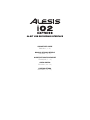 1
1
-
 2
2
-
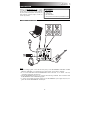 3
3
-
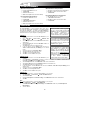 4
4
-
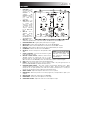 5
5
-
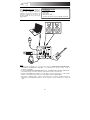 6
6
-
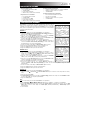 7
7
-
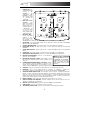 8
8
-
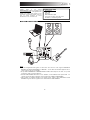 9
9
-
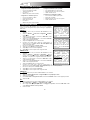 10
10
-
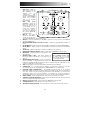 11
11
-
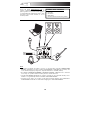 12
12
-
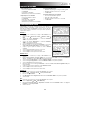 13
13
-
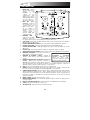 14
14
-
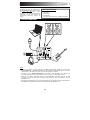 15
15
-
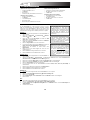 16
16
-
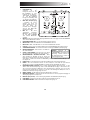 17
17
-
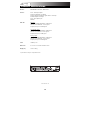 18
18
-
 19
19
-
 20
20
Alesis IO 2 Manual de usuario
- Categoría
- Mezcladores de audio
- Tipo
- Manual de usuario
- Este manual también es adecuado para
en otros idiomas
- français: Alesis IO 2 Manuel utilisateur
- italiano: Alesis IO 2 Manuale utente
- English: Alesis IO 2 User manual
- Deutsch: Alesis IO 2 Benutzerhandbuch
Artículos relacionados
Otros documentos
-
Avid M-Track Instrucciones de operación
-
Avid M-TRACK plus Manual de usuario
-
iON DISCOVER GUITAR USB Guía de inicio rápido
-
Akai EIE El manual del propietario
-
Akai EIE Pro El manual del propietario
-
iON MICLINK AudioLink Series Guía de inicio rápido
-
Numark M101USB Guía de inicio rápido
-
Sentinel Hub Guía de instalación
-
Numark M6USBBLACK Manual de usuario
-
M-Audio AIR 192|8 Manual de usuario